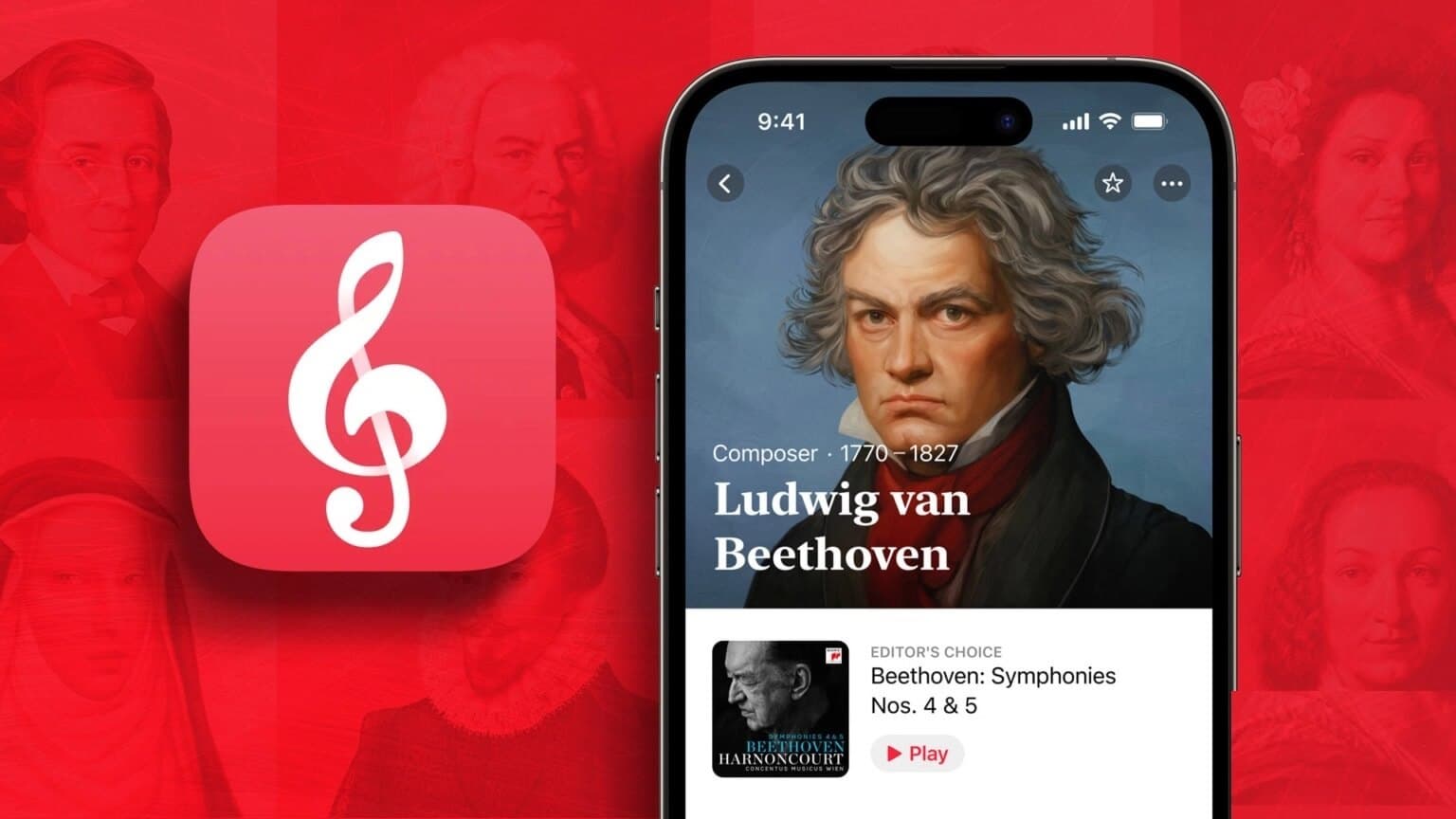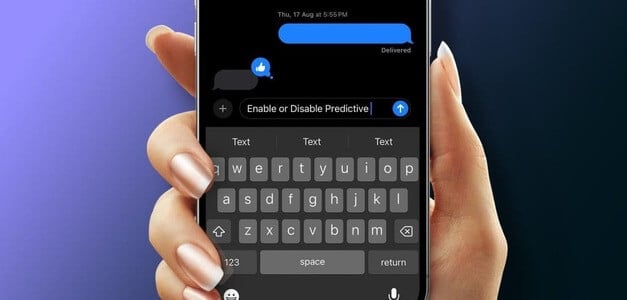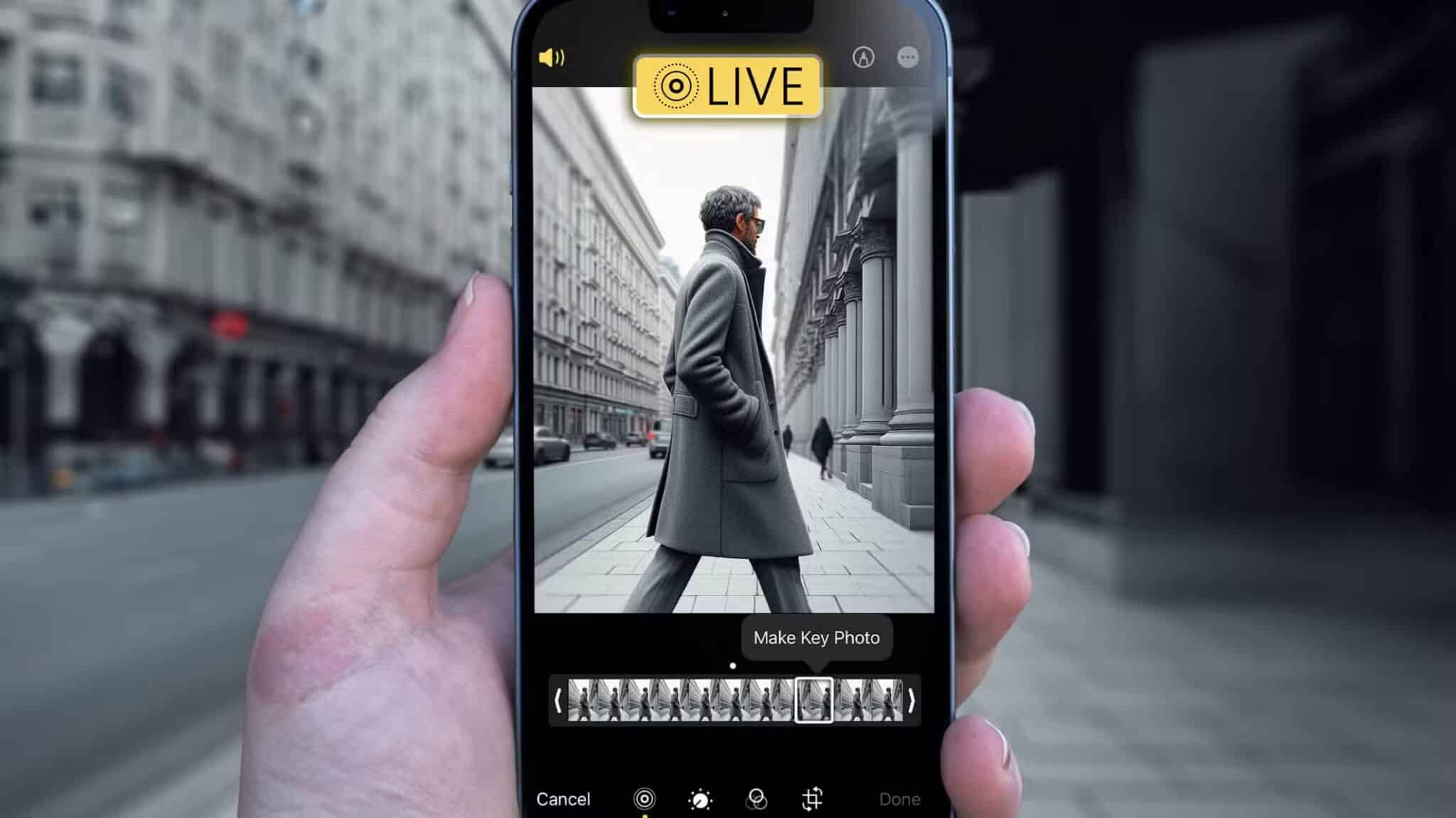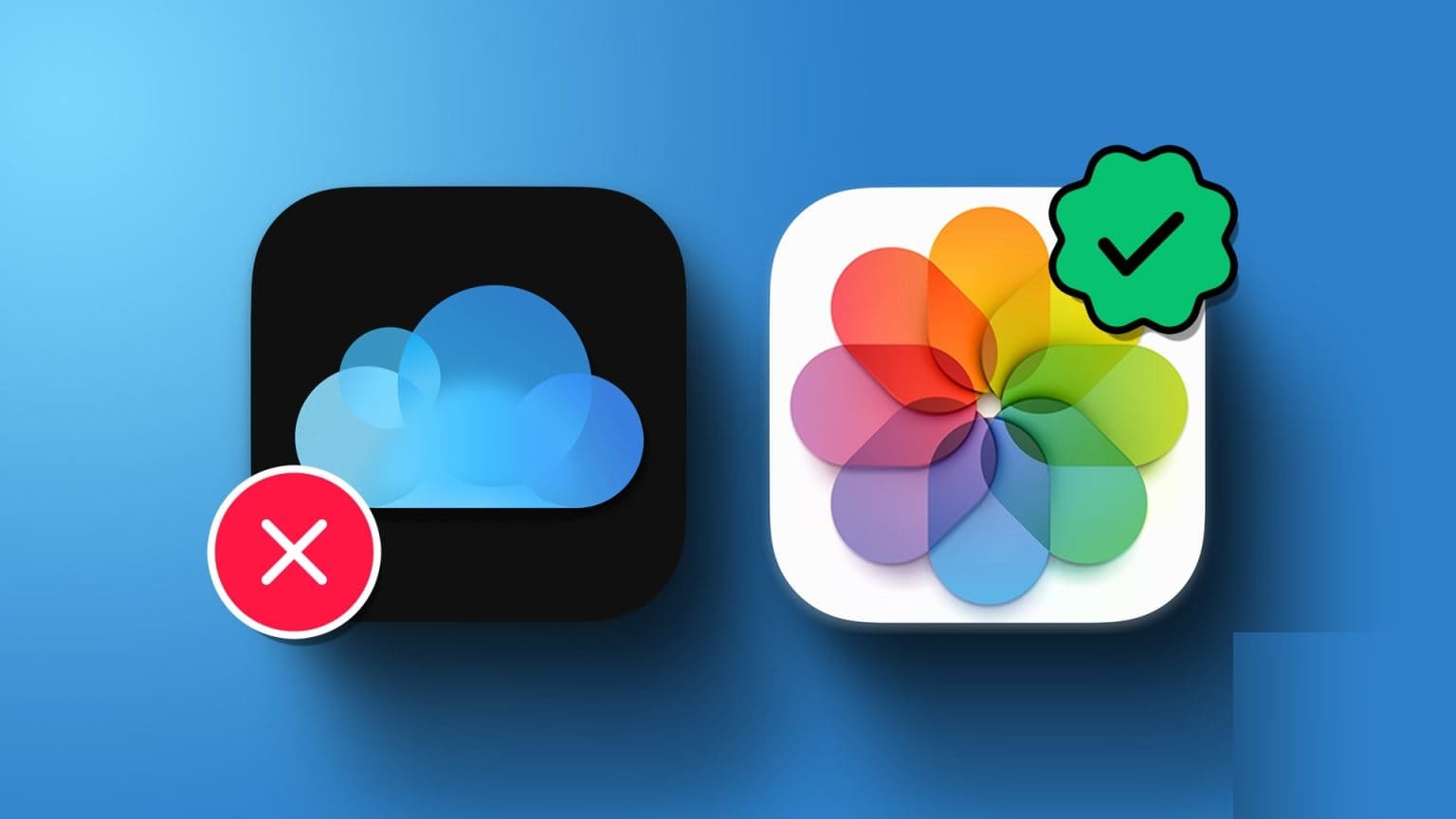تحويل أي فيديو إلى ملف صوتي على iPhone لم يعد يتطلب تطبيقات معقدة أو خطوات طويلة. يمكن القيام بذلك عبر أدوات موجودة أصلًا على الهاتف أو باستخدام تطبيقات خفيفة تمنحك ملفًا صوتيًا جاهزًا للاستخدام. هذه الخطوات تساعد المستخدمين الذين يرغبون في الاحتفاظ بمقاطع صوتية فقط من فيديوهاتهم، سواء كانت تسجيلات شخصية، محاضرات، أو مقاطع موسيقية.
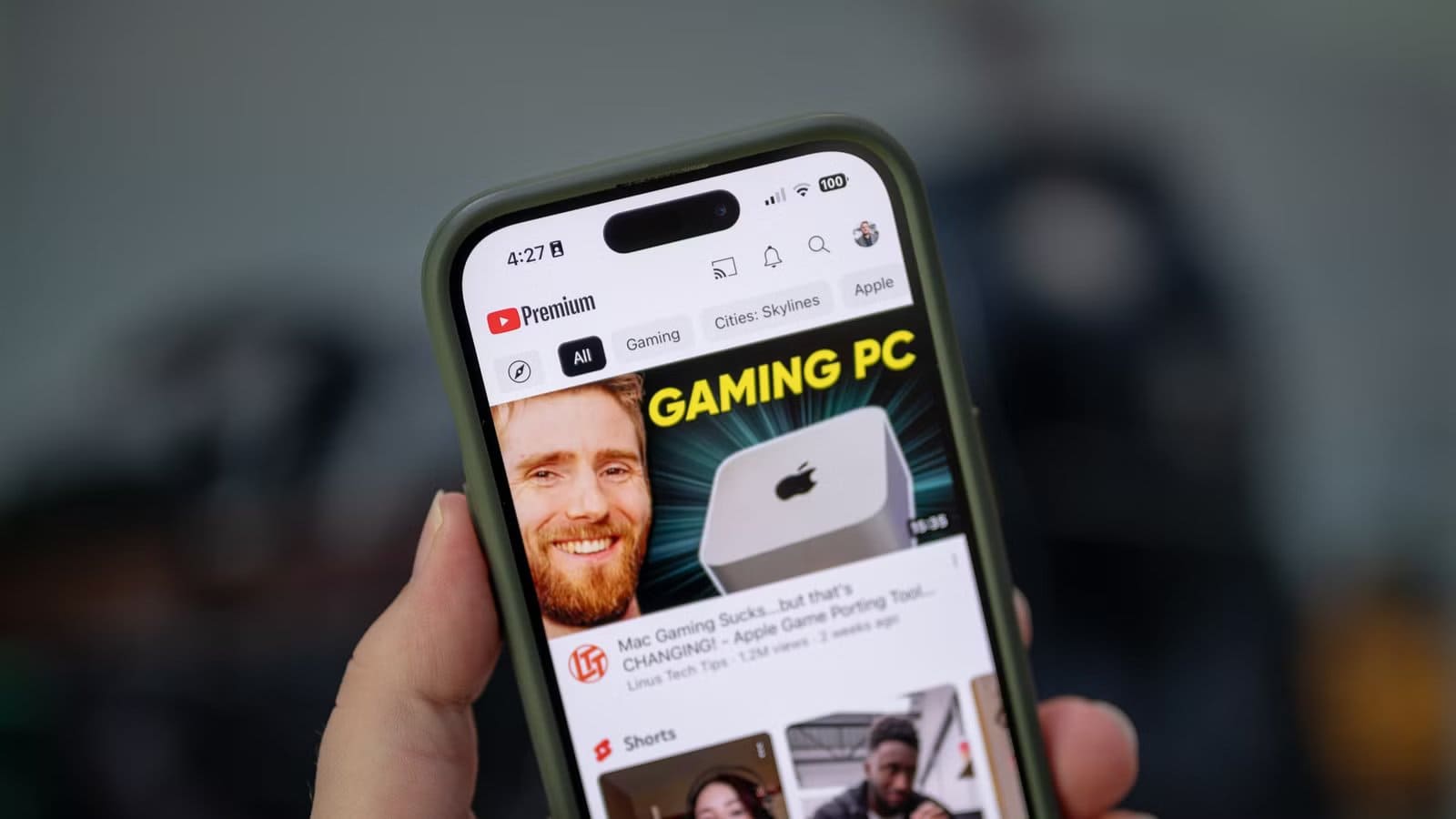
الاعتماد على الطرق المتاحة داخل النظام يوفر نتائج واضحة دون التأثير على جودة الصوت، كما يسمح بإدارة الملفات بسهولة داخل الهاتف أو نقلها لتطبيقات أخرى. ومع انتشار البحث عن حلول بسيطة وموثوقة، أصبح استخراج الصوت من الفيديو واحدًا من أكثر المهام التي يبحث عنها مستخدمو iPhone.
قد ترغب أحيانًا بالاحتفاظ بالصوت من فيديو لمشروع مستقبلي، أو استخدامه كنغمة رنين، أو لأي سبب شخصي آخر. مع أن هذا يتطلب غالبًا تطبيقًا خارجيًا، أو موقعًا إلكترونيًا، أو جهازًا ثانويًا، إلا أنك لست بحاجة إليه لاستخراج الصوت.
باستخدام تطبيق Shortcuts على جهاز iPhone، يمكنك بسهولة إنشاء سلسلة من الإجراءات لاستخراج الصوت بنقرة واحدة. إليك كيفية إعداده واستخدامه.
إنشاء اختصار استخراج الصوت
بما أننا سنستخدم تطبيق Shortcuts لاستخراج الصوت، فتأكد من تثبيته على جهاز iPhone. إذا لم تتمكن من العثور عليه، فربما تكون قد حذفته. في هذه الحالة، كل ما عليك فعله هو إعادة تثبيت Shortcuts مجانًا من متجر التطبيقات.
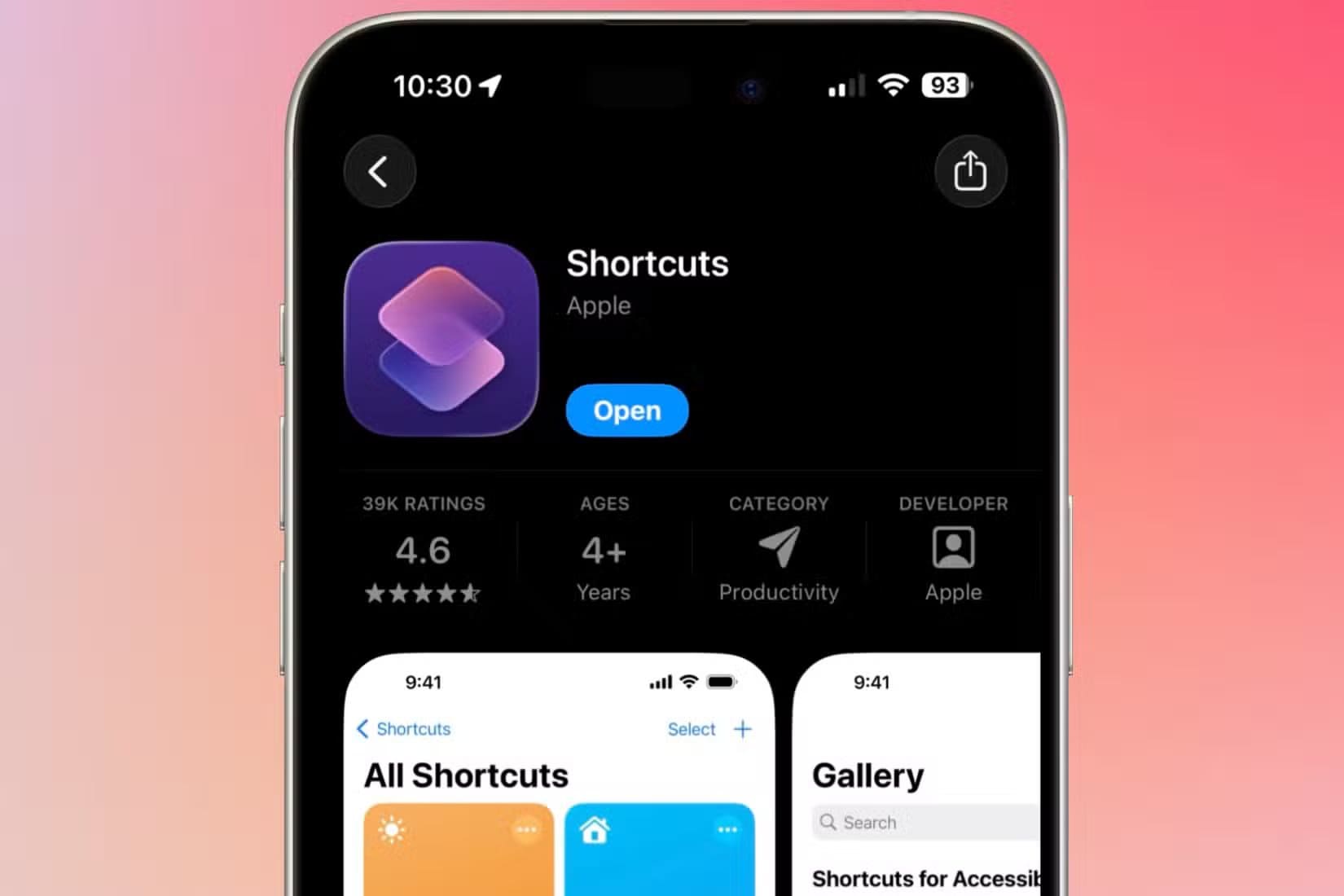
بعد فتح التطبيق، انقر على رمز الإضافة (+) في الزاوية العلوية اليمنى لبدء إنشاء اختصارك. سيؤدي هذا إلى فتح ورقة العمل التي ستُدخل فيها كل خطوة.
بعد الفتح، انقر على اسم الاختصار – المسمى افتراضيًا “اختصار جديد” – في الأعلى، ثم اختر “إعادة تسمية”.
يمكنك تسمية الاختصار بأي اسم يناسبك. على سبيل المثال، سمّيتُ اختصاري “استخراج الصوت من فيديو”، لأن هذا هو الاسم الذي سيظهر عند تحديد الاختصار لاحقًا.
يمكنك أيضًا تعديل رمز الاختصار، مما يُساعد على تمييزه عن التطبيقات الأخرى في ورقة المشاركة.
بعد ذلك، اسحب علامة تبويب القائمة في أسفل الشاشة لإظهار رمز المعلومات (حرف “i”). انقر عليه، ثم تأكد من تفعيل “إظهار في ورقة المشاركة”، ثم انقر على “تم”. سيؤدي هذا إلى ظهور الاختصار في خيارات ورقة المشاركة لسهولة الوصول إليه.
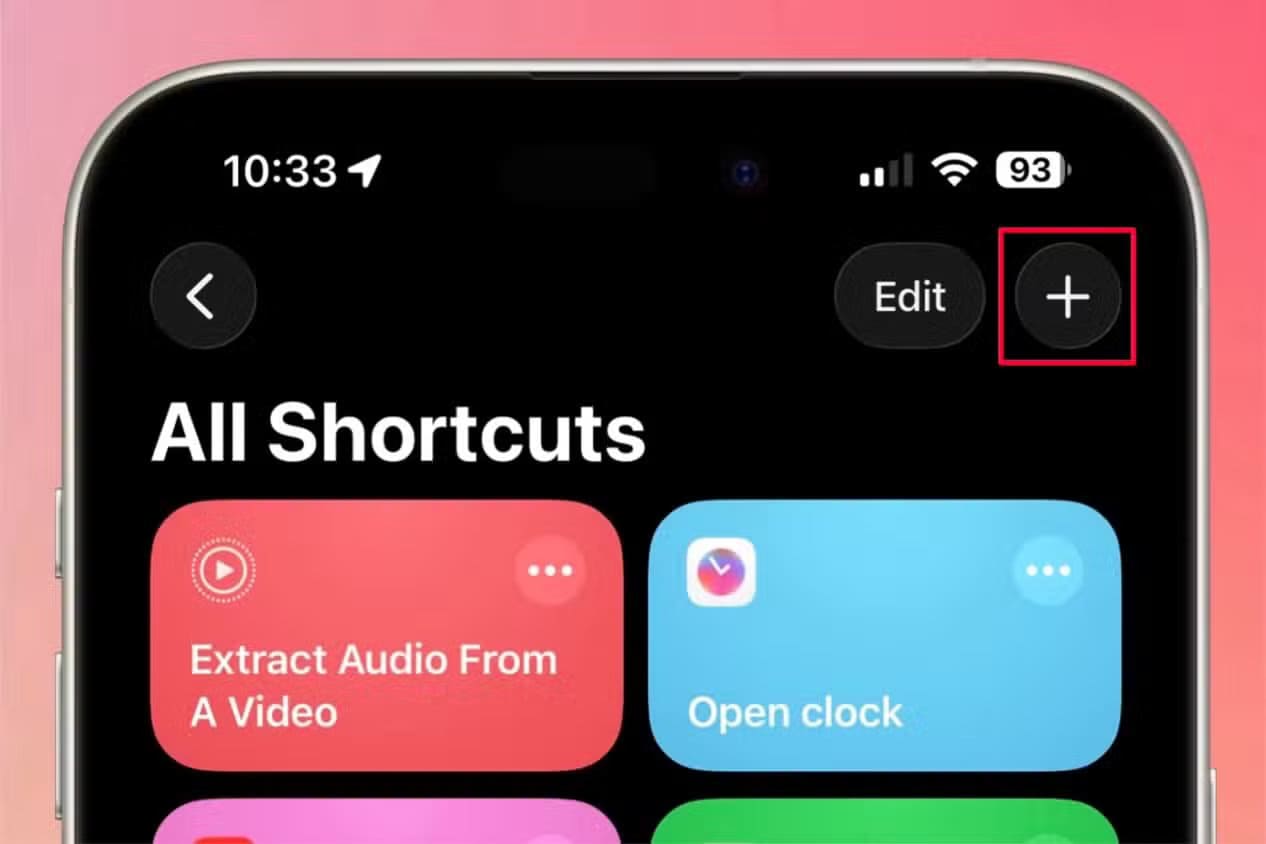
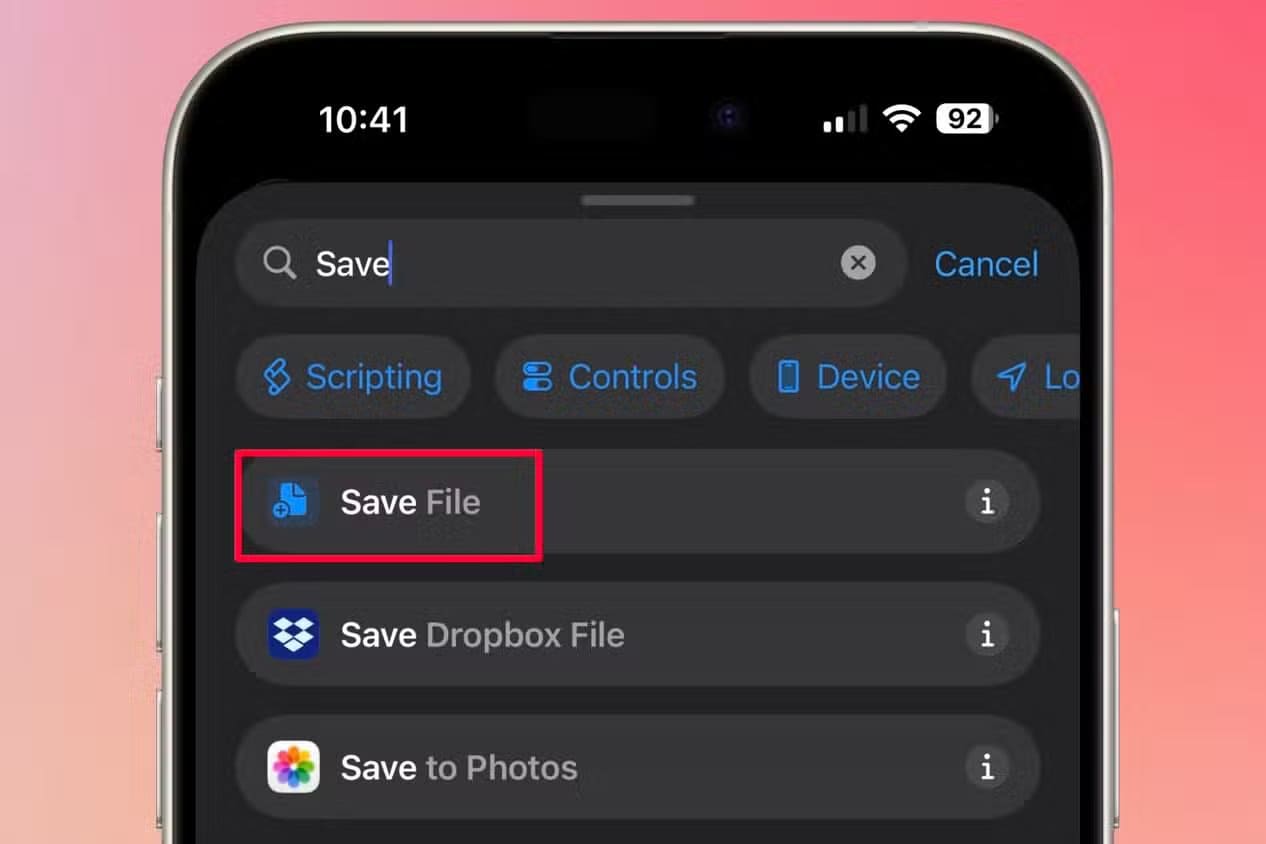
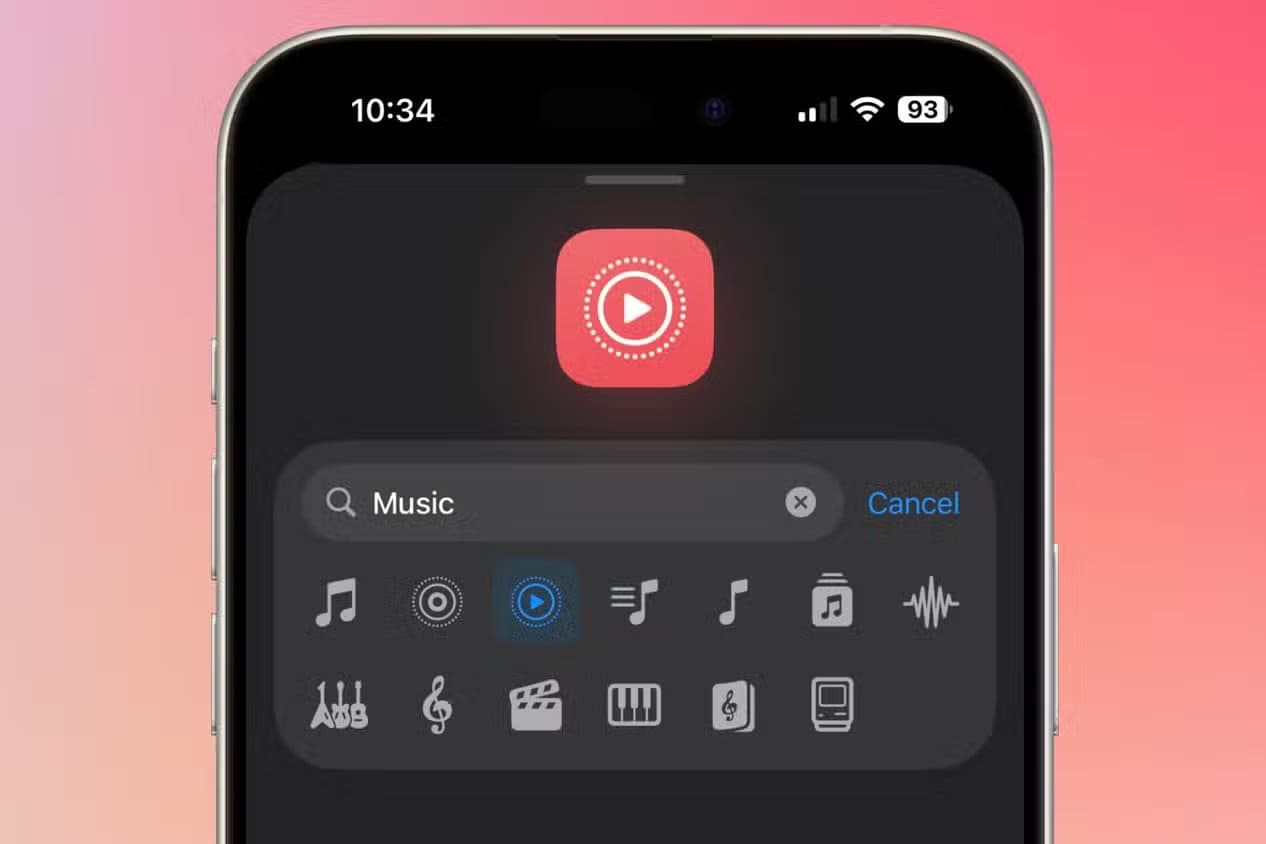
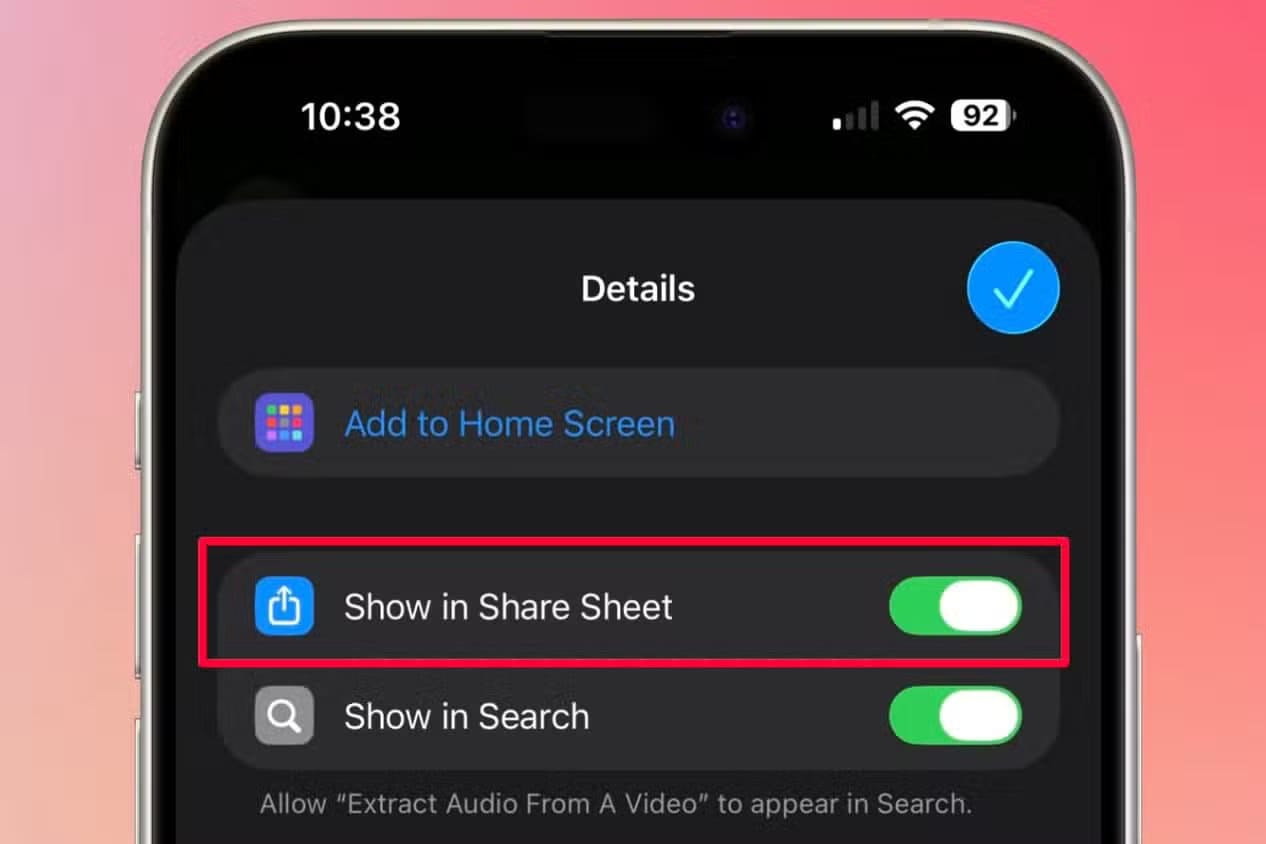
ستظهر مهمة اختصار جديدة بمجرد تفعيل هذا الخيار. انقر على “التطبيقات و18 خيارًا آخر” بجوار “استلام” في الخطوة، وأوقف جميع الخيارات باستثناء “الوسائط”، ثم انقر على “تم”. بدلًا من إيقاف كل خيار على حدة، من الأسهل النقر على “مسح” في الزاوية العلوية اليسرى لتعطيل جميع الخيارات، ثم تفعيل “الوسائط” فقط.
سيؤدي تفعيل هذا الخيار وحده إلى قبول الاختصار لإدخال الوسائط، مما يمنع ظهورها في أماكن غير ذات صلة.
بعد ذلك، أنشئ إجراءً لترميز وسائط الإدخال المُدخلة. انقر على “إضافة إجراء” واكتب “ترميز” في شريط البحث، ثم حدد خيار “ترميز الوسائط”.
انقر على السهم بجوار “إدخال الاختصار” لتوسيع خيارات المهمة المضافة حديثًا، ثم فعّل “الصوت فقط”. يمكنك تغيير تنسيق الصوت إذا أردت، ولكن يمكنك طي القائمة بعد الانتهاء.
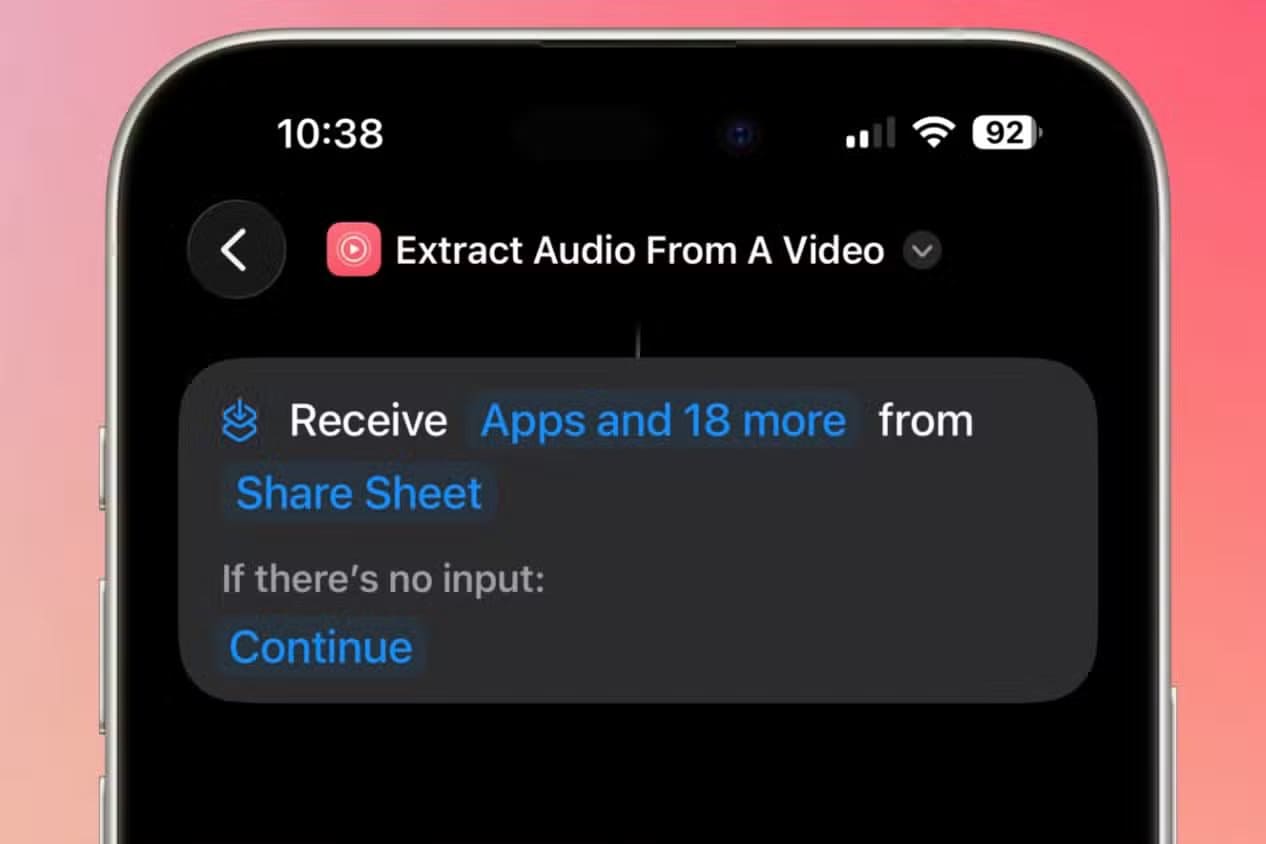
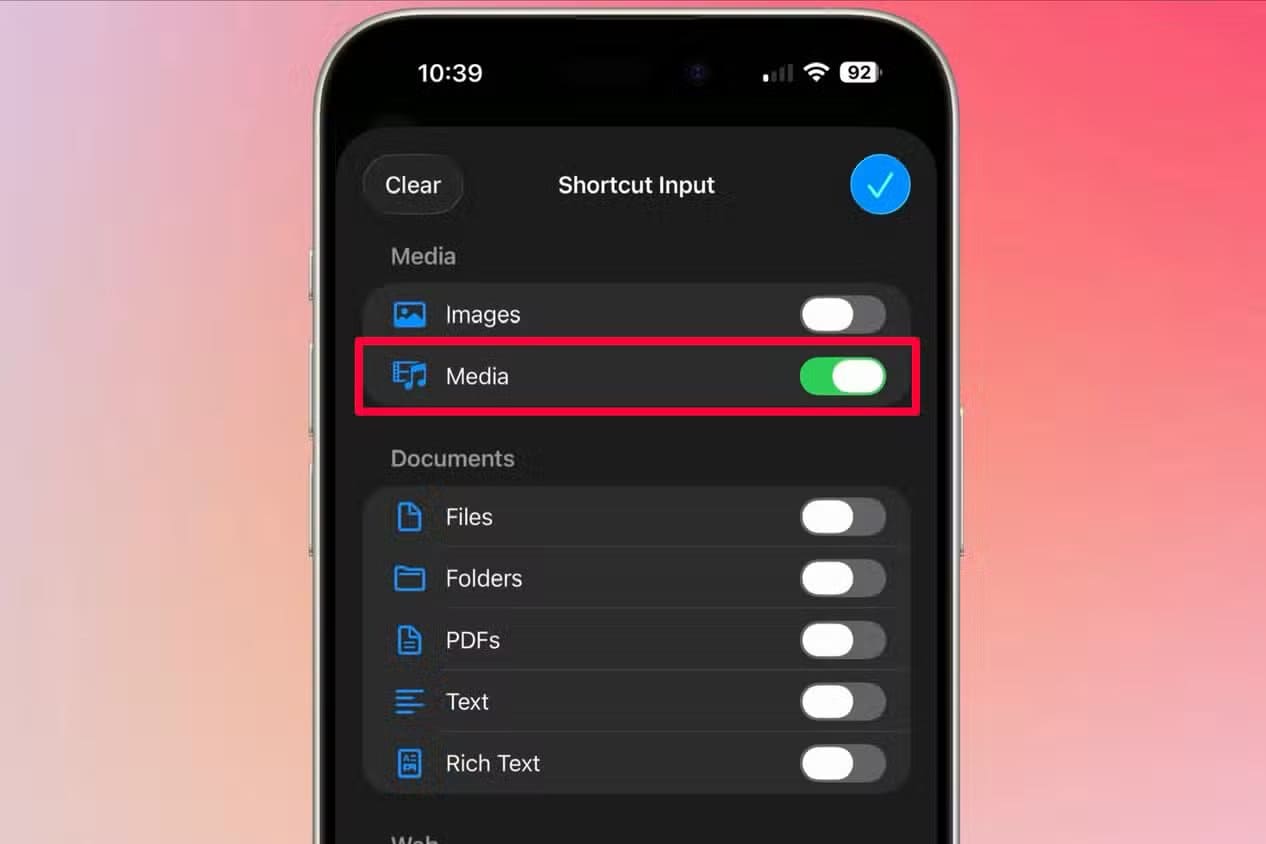
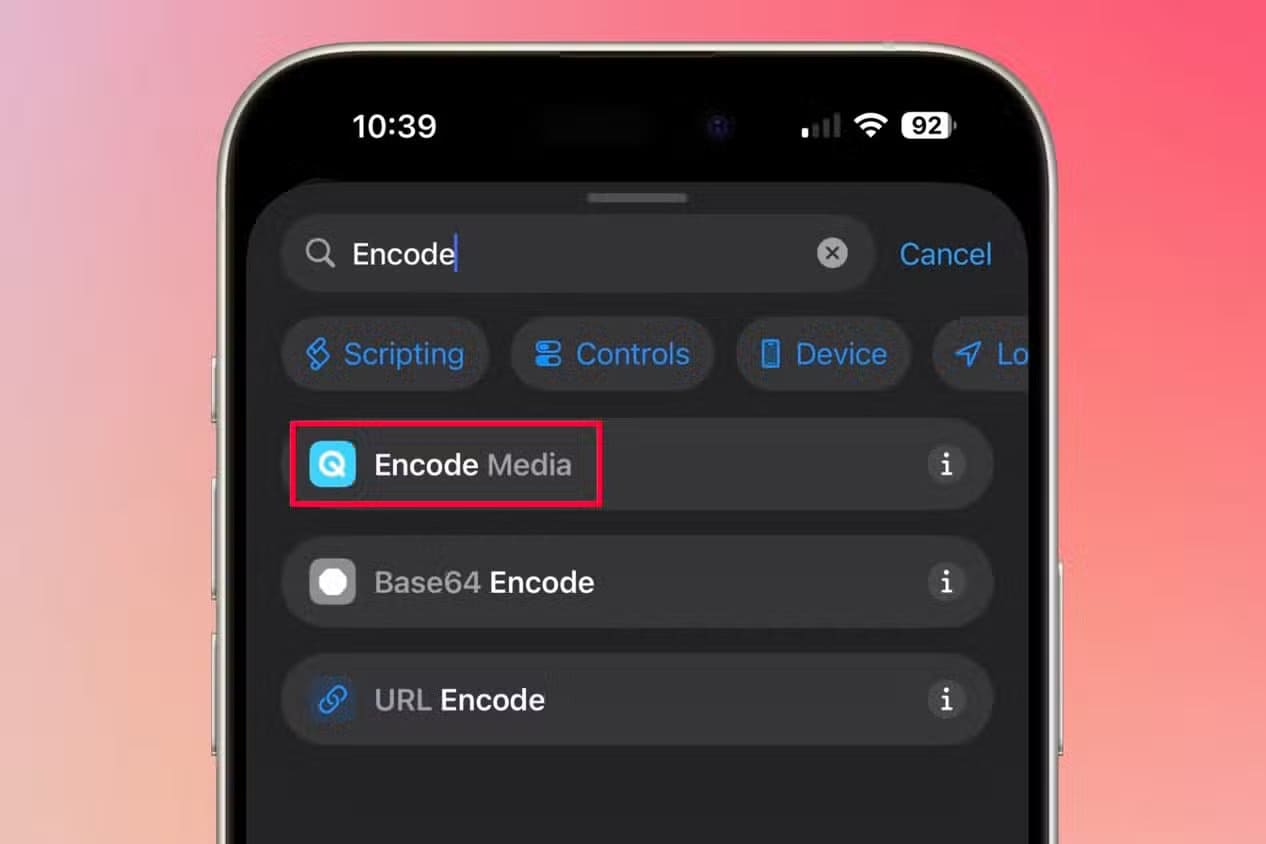
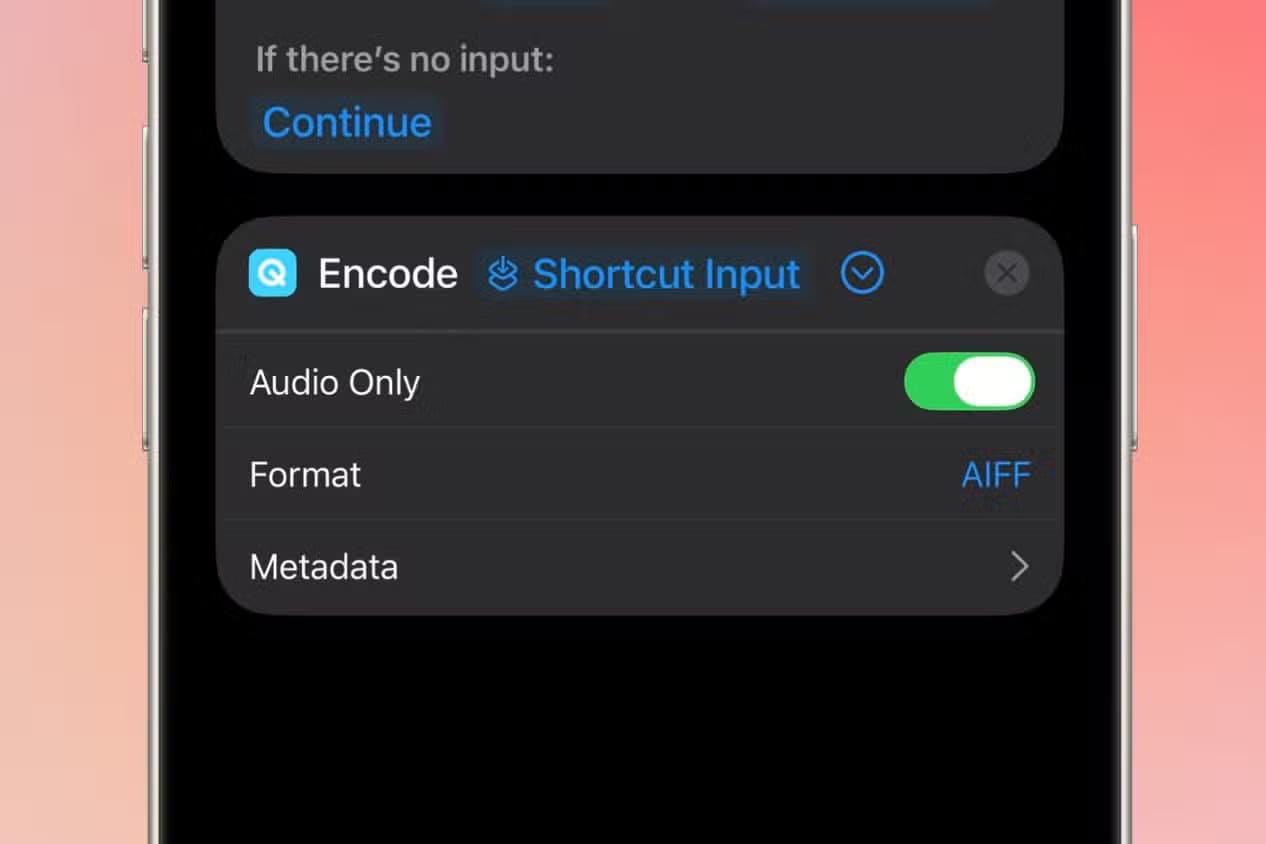
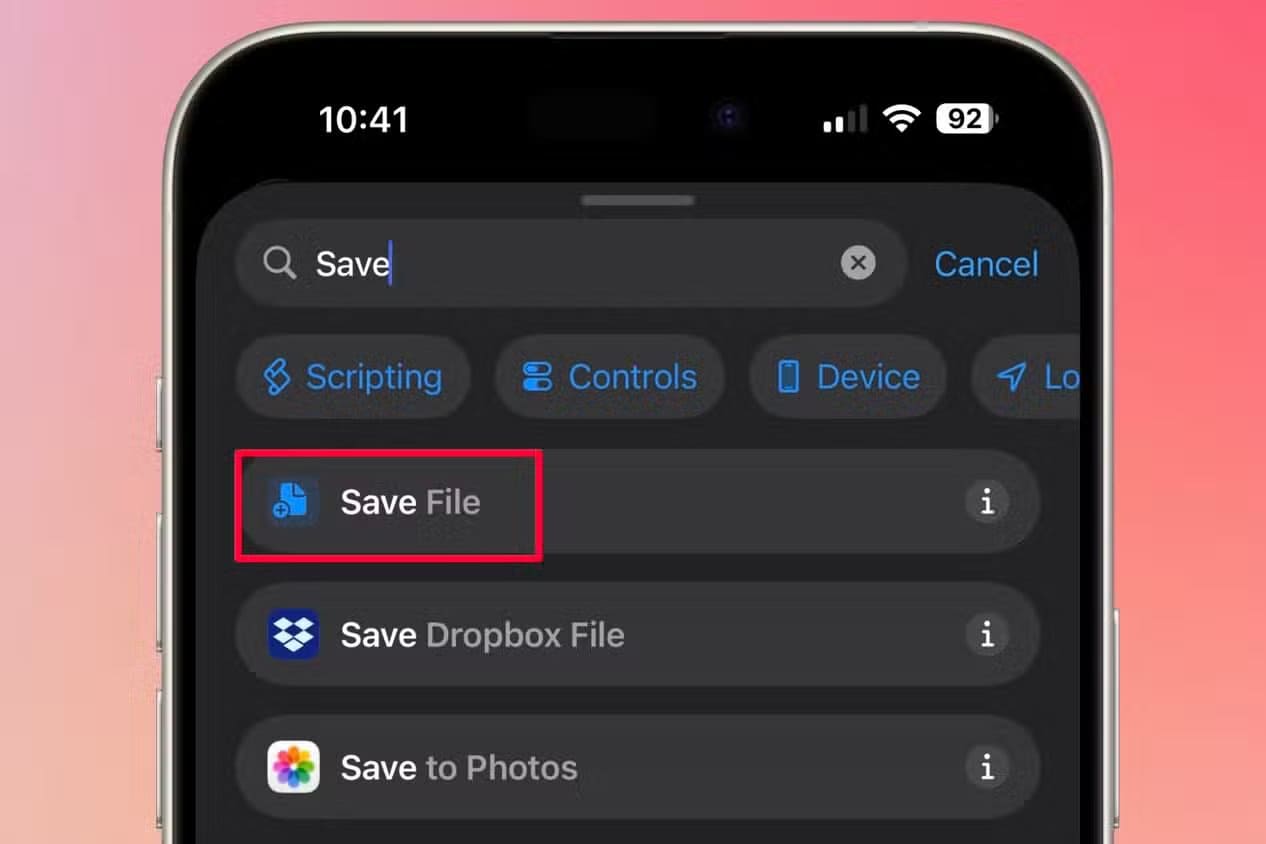
أخيرًا، ستضيف إجراءً آخر لحفظ الصوت المستخرج. انقر على شريط البحث في الأسفل، واكتب “حفظ الملف”، ثم اختر “حفظ الملف” الذي يظهر. بعد ذلك، انقر على “تم” لإكمال إنشاء الاختصار.
استخدام الاختصار لاحتياجات الاستخراج
بعد إعداد الاختصار، شغّل الفيديو الذي تريد استخراج الصوت منه، ودع الاختصار يقوم بالباقي. أثناء تشغيل الفيديو، انقر على أيقونة المشاركة في الزاوية السفلية اليمنى، ثم حدد الاختصار الذي أنشأته من خيارات ورقة المشاركة.
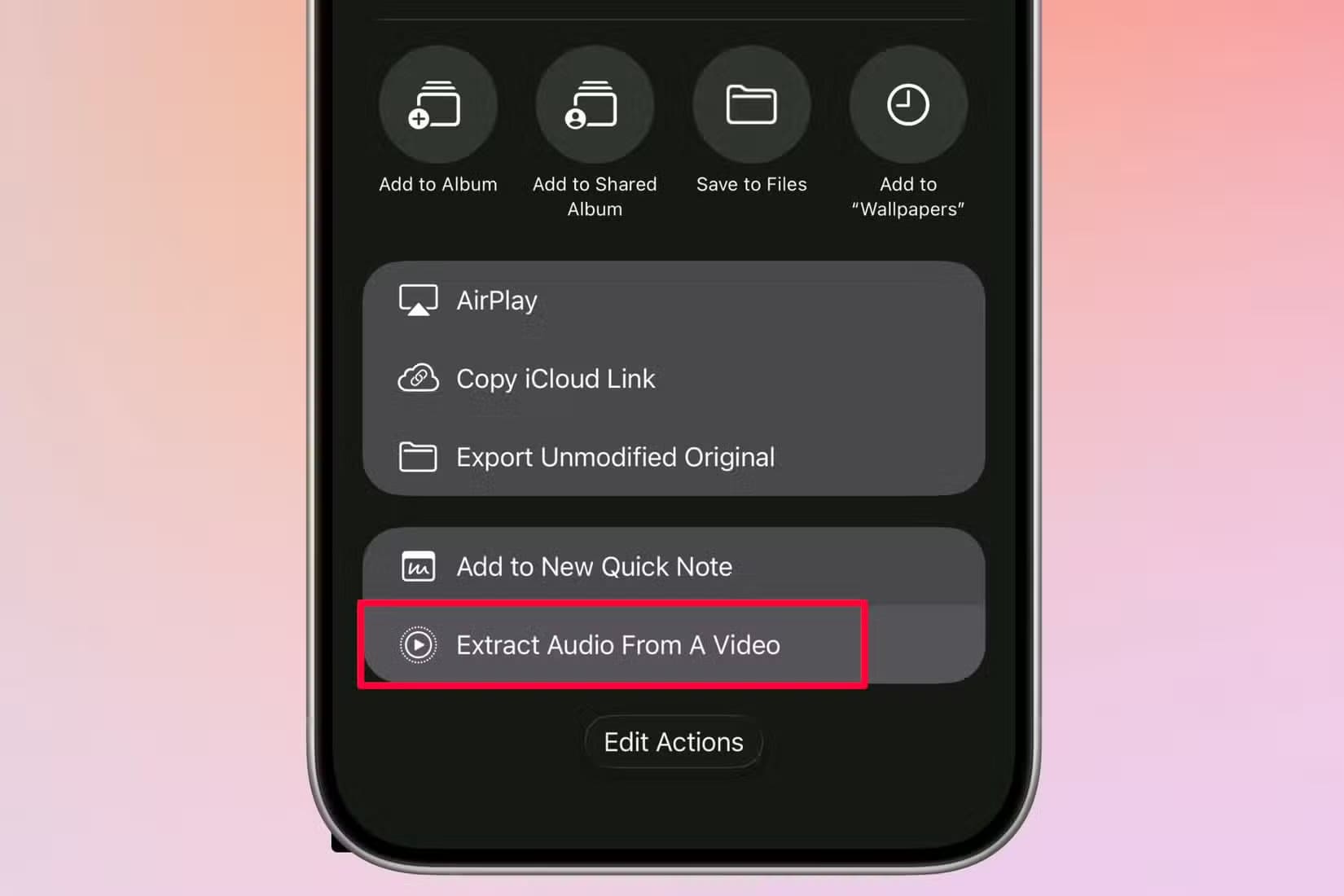
بعد ذلك، اختر مكان حفظ الصوت المستخرج وانقر على “فتح“.
انتظر بضع ثوانٍ حتى تظهر علامة صح أعلى الشاشة، مما يشير إلى نجاح عملية الاختصار واستخراج الصوت. بعد ذلك، حدد موقع الملف في تطبيق الملفات واستمتع بالصوت المستخرج.
نصيحة
يمكنك أيضًا إزالة الصوت نهائيًا من مقطع فيديو قبل مشاركته على جهاز iPhone.
ماذا تفعل إذا لم يكن الاختصار موجودًا في ورقة المشاركة؟
إذا لم يظهر الاختصار الذي تم إنشاؤه حديثًا في ورقة المشاركة، فهناك عدة خيارات يمكنك تجربتها لحل المشكلة.
أحد الخيارات هو مراجعة الاختصار الذي تم إنشاؤه للتو للتأكد من إعداده بشكل صحيح، والتأكد من تفعيل خيار “إظهار في ورقة المشاركة”. إذا كان كل شيء يعمل بشكل صحيح، فأعد تشغيل جهاز iPhone بعد إنشاء الاختصار، خاصةً إذا كنت قد ثبّت تطبيق الاختصارات حديثًا.
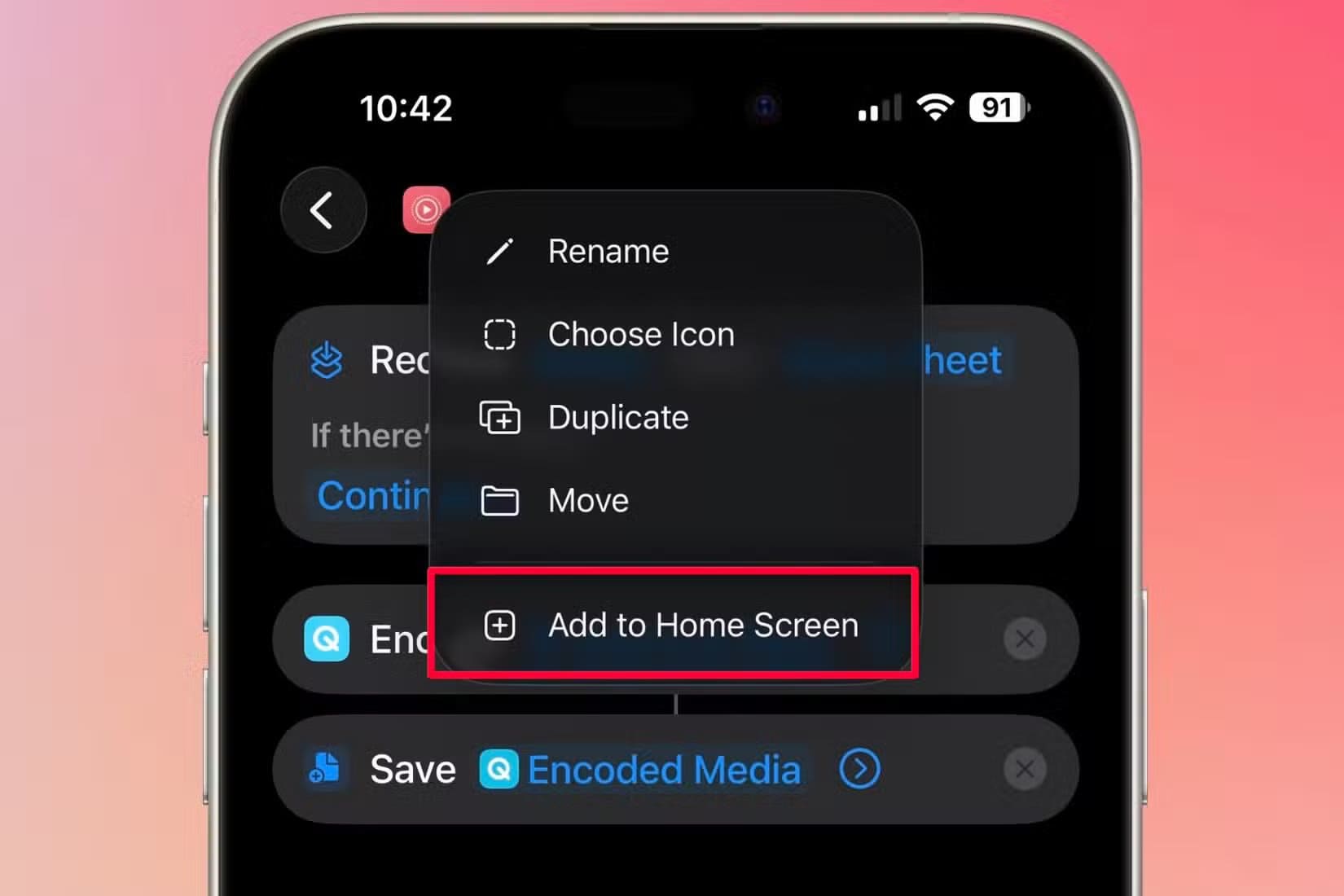
خيار آخر هو إضافة الاختصار إلى الشاشة الرئيسية، حيث أفاد بعض المستخدمين أن ذلك يُحسّن من أداء الاختصار. للقيام بذلك، افتح الاختصار، وانقر على اسمه، ثم اختر “إضافة إلى الشاشة الرئيسية”.
تأكد أيضًا من أن ملف الفيديو بتنسيق يدعمه جهاز iPhone. للتحقق من ذلك، جرّب استخراج الصوت من فيديو آخر بنفس التنسيق.
إذا استمرت المشكلة، فهذا يُشير إلى وجود مشكلة في التنسيق. في هذه الحالة، يجب عليك تحويل ملف الفيديو إلى تنسيق يدعمه جهاز iPhone قبل استخراج الصوت منه.
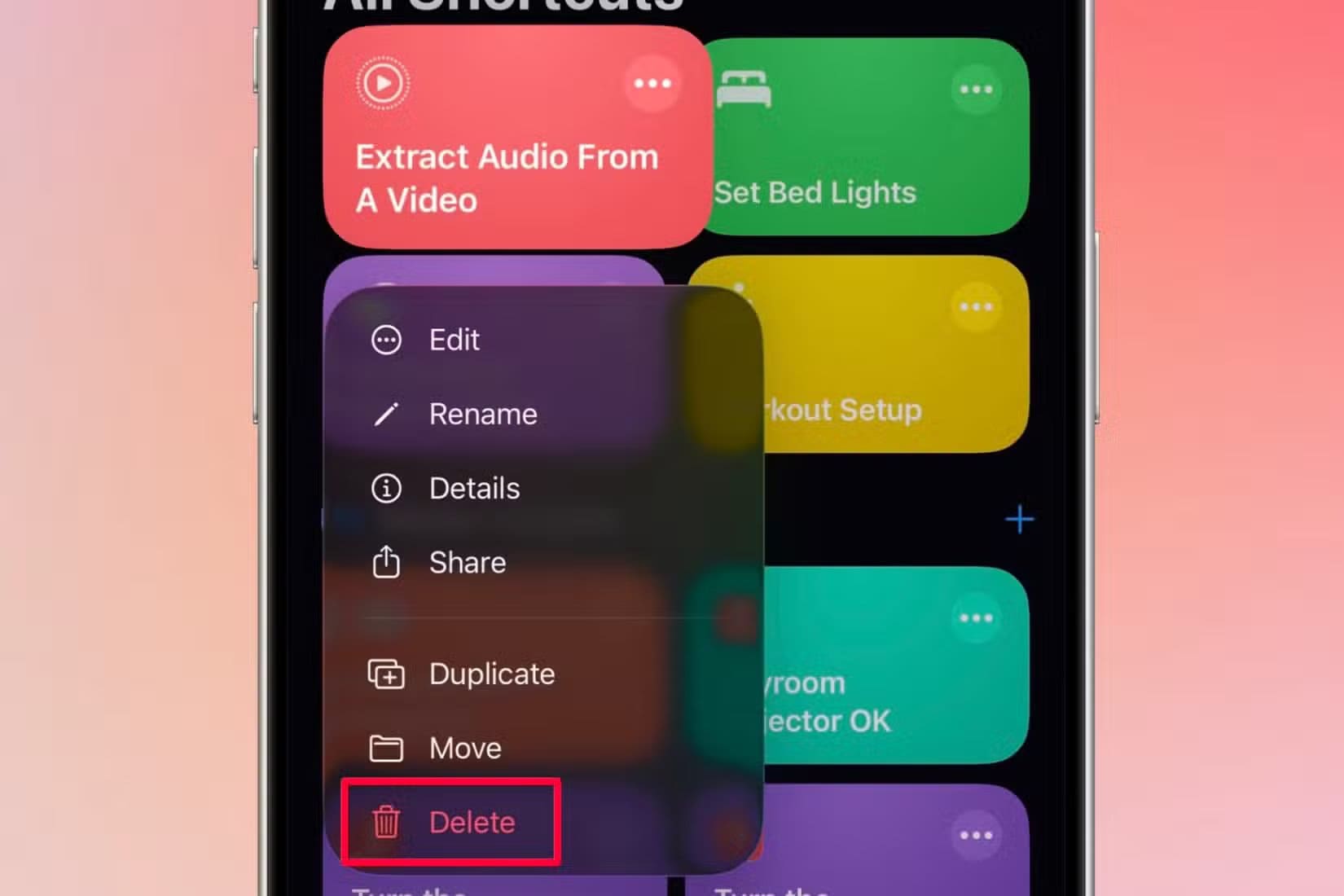
إذا لم تنجح جميع الحلول، احذف الاختصار وأعد إنشائه من البداية. افتح تطبيق الاختصارات، وانقر مطولًا على الاختصار، ثم انقر على “حذف”.
استخراج الصوت من الفيديو على iPhone أصبح خطوة يمكن تنفيذها خلال ثوانٍ دون الحاجة إلى أدوات احترافية. الاعتماد على الخيارات المتاحة داخل الهاتف أو تطبيقات موثوقة يمنحك ملفًا صوتيًا جاهزًا يمكن مشاركته أو استخدامه لأي غرض آخر. البساطة والوضوح في الخطوات تجعل العملية مناسبة للجميع مهما كان مستوى الخبرة التقنية.